お名前.comのレンタルサーバ(RSサーバ)にSSHでログインする方法
お名前.comのレンタルサーバ(RSサーバ)にSSHでログインする方法です。
大きくは以下の流れです。
1.レンタルサーバで秘密鍵と公開鍵を生成し、公開鍵をクライアントPCにダウンロードする
2.クライアントPCで公開鍵を使って接続する
なお、パスワードは使いません。
レンタルサーバで秘密鍵と公開鍵を生成し、公開鍵をクライアントPCにダウンロードする
1.お名前.com Naviを開く(https://navi.onamae.com/rs)
2.対象サーバの「ログイン」ボタンを押しコントロールパネルを開く
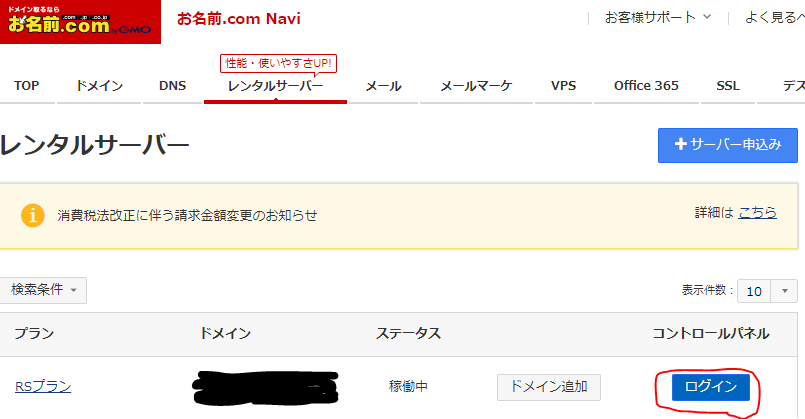
3.左メニューの「サーバー」を押す
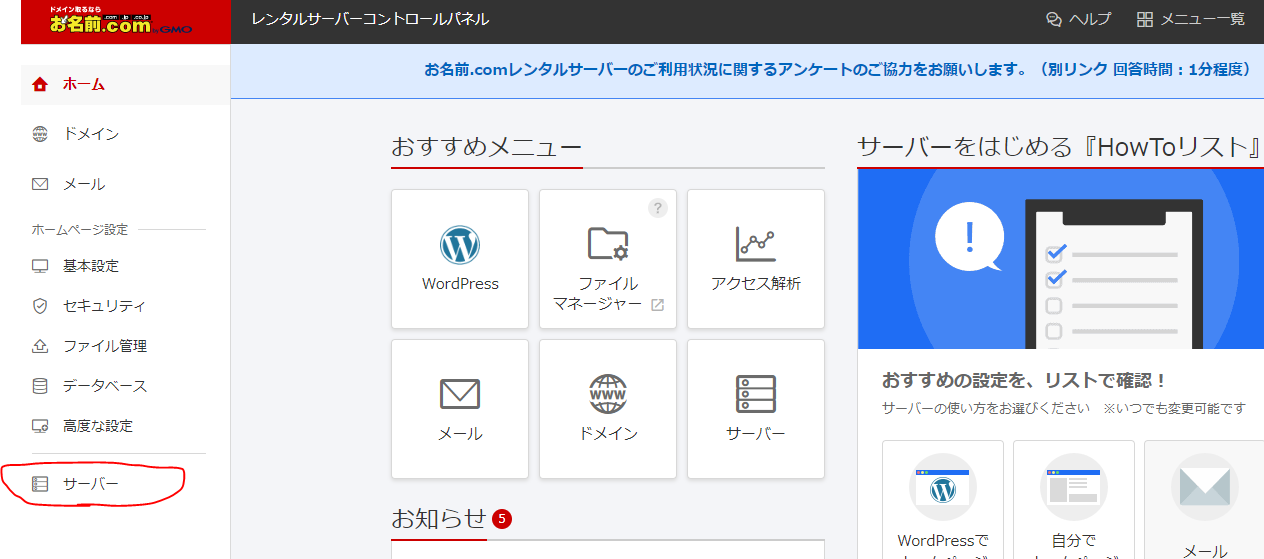
4.画面右上の「SSH」を押す
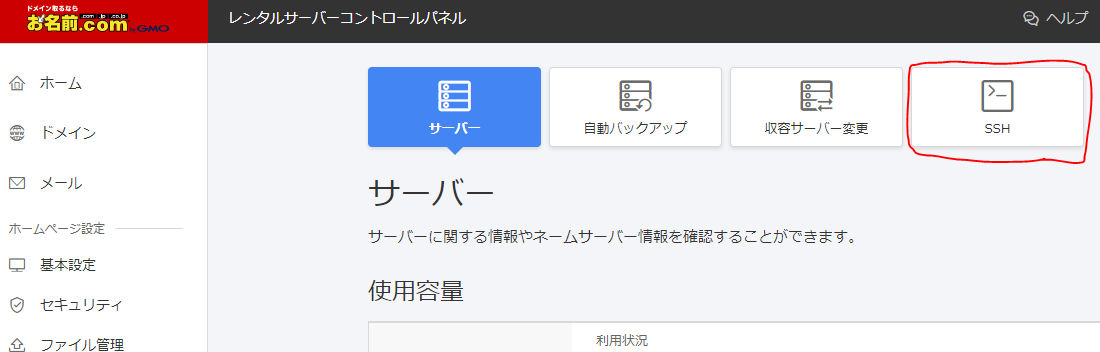
5.「はじめる」を押す
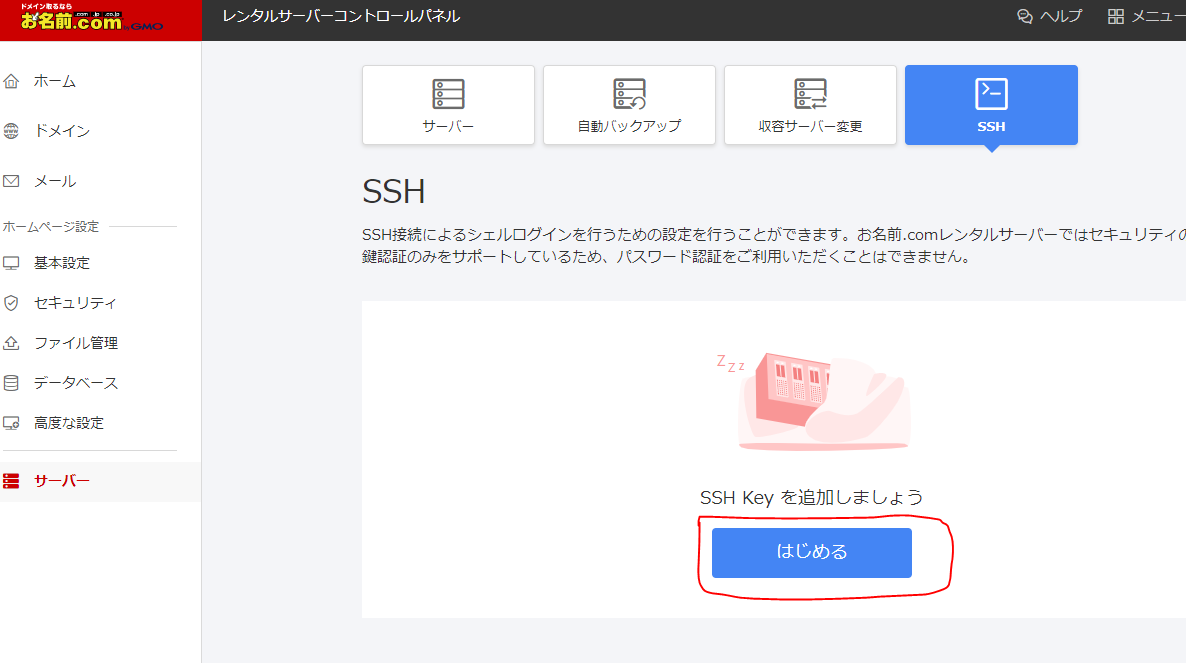
6.「自動生成」にチェックを入れて「情報入力する」を押す
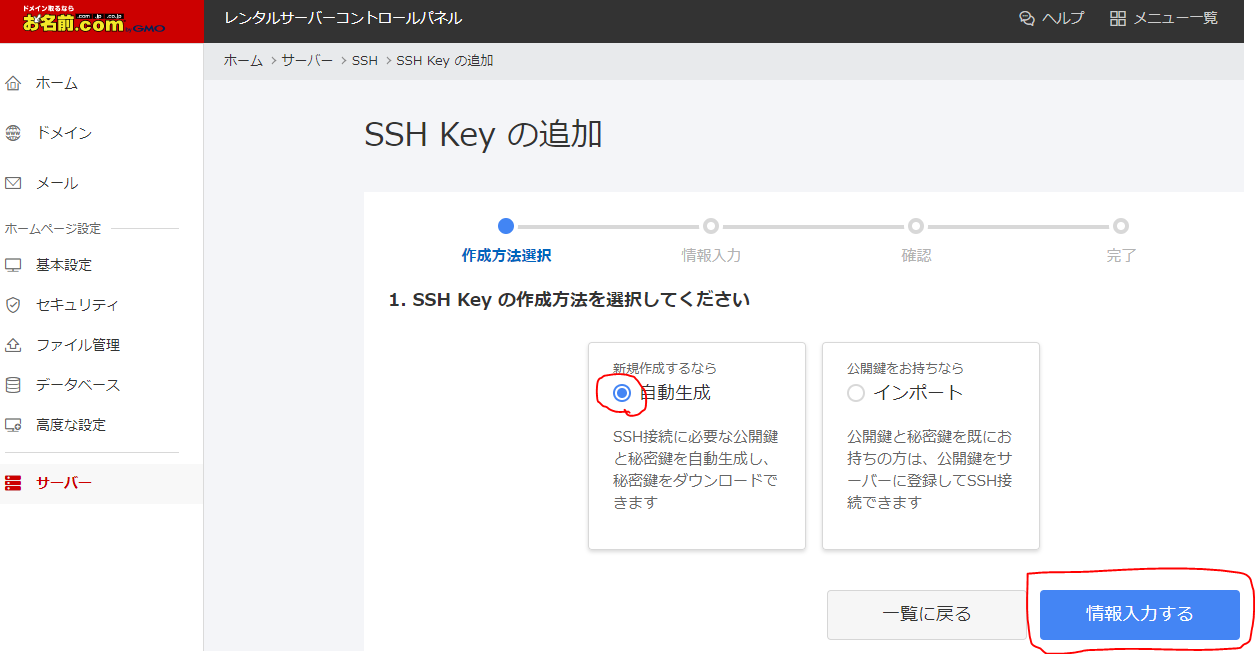
7.「Key名」欄に適当な文字列を入力して、「確認する」を押し、問題なければ「完了する」を押す
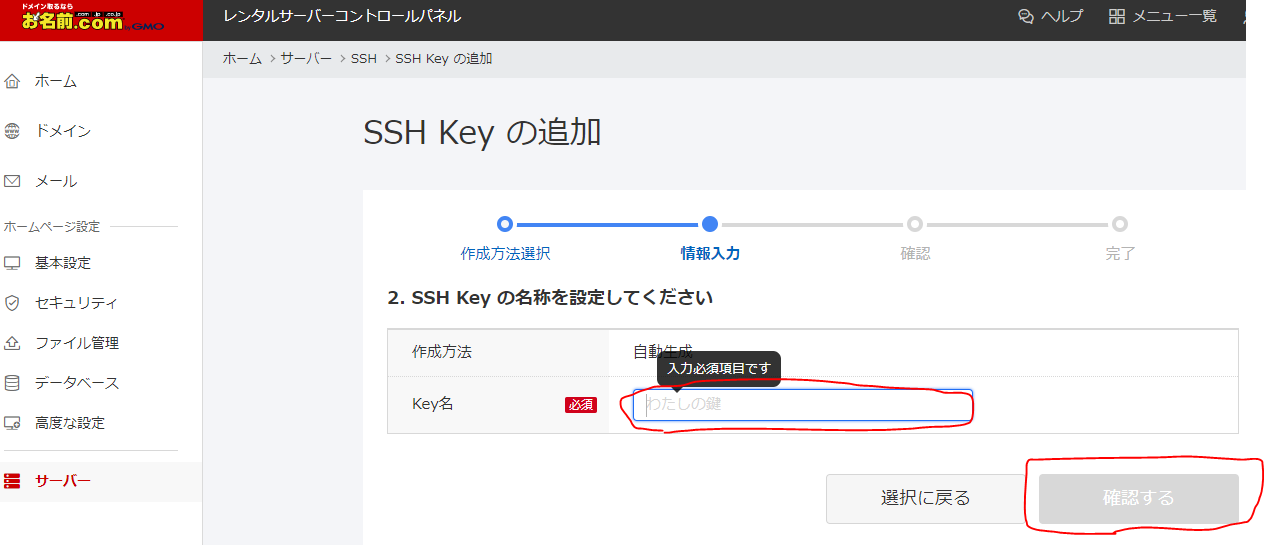
8.ポップアップが出るので「ダウンロードする」を押す
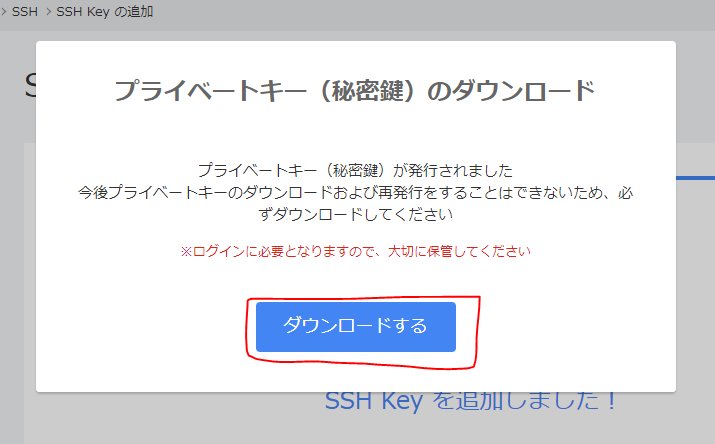
9.任意のフォルダに保存する
10.「一覧に戻る」を押す
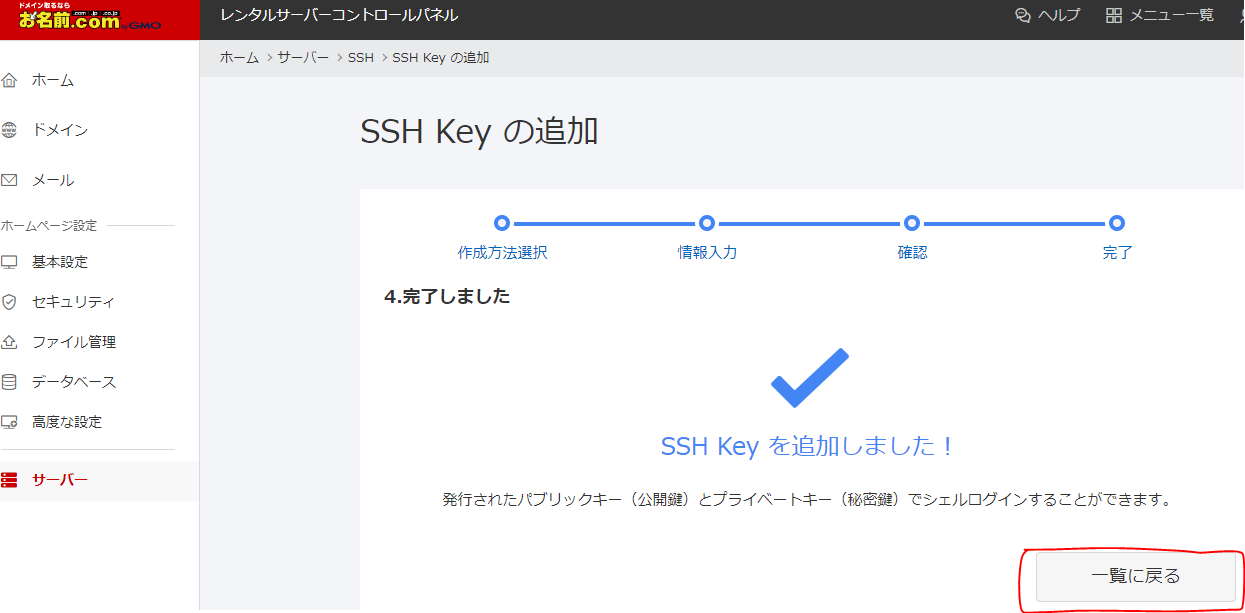
11.画面右側の「詳細」を押す
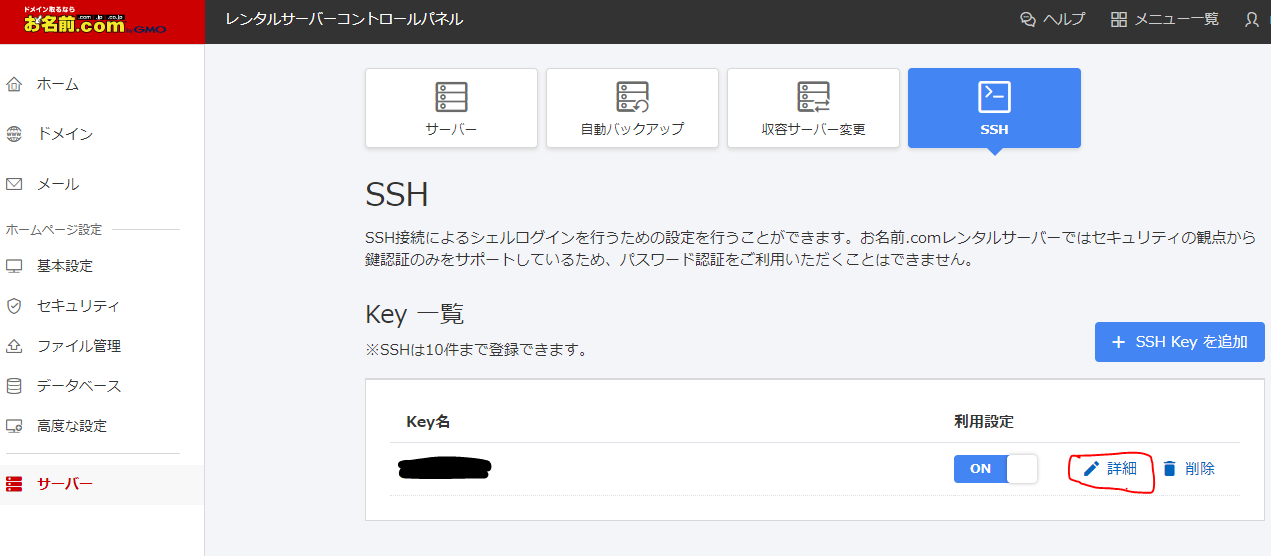
12.ホスト名、ポート番号、ユーザ名を確認する
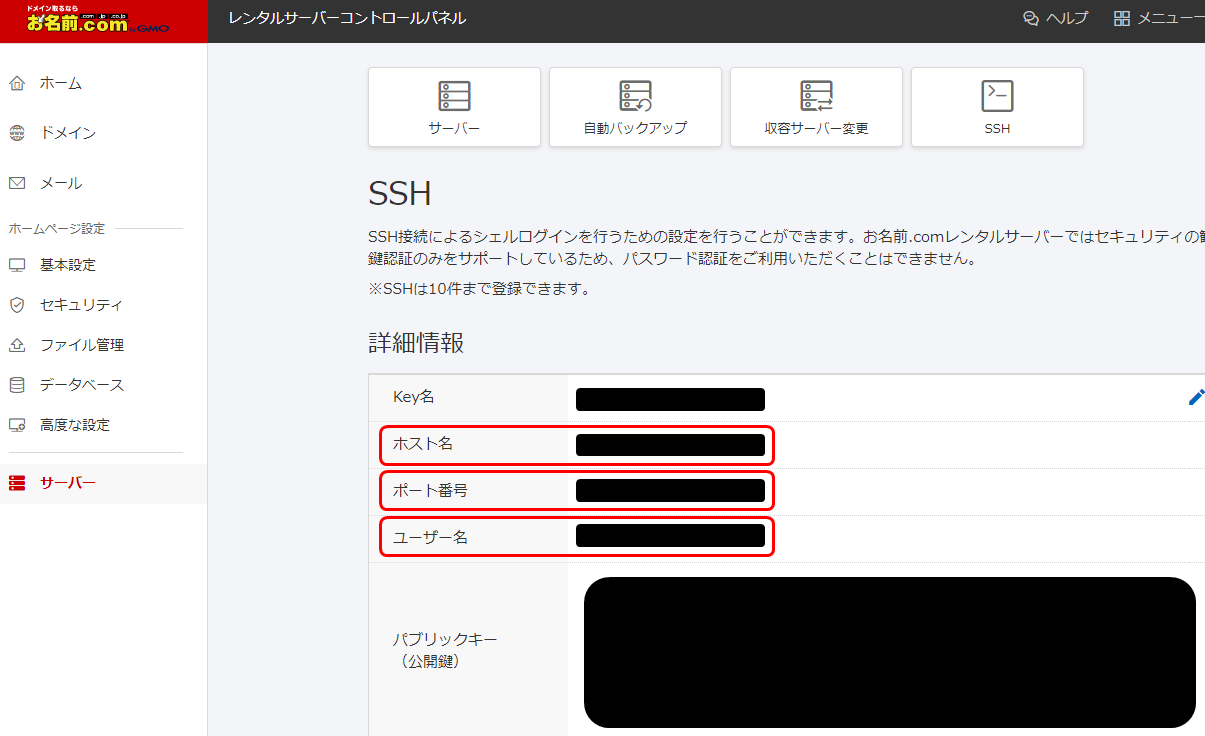
クライアントPCで公開鍵を使って接続する
ここではteraterm proを使う場合について説明します。
1.teraterm proを起動する
2.「新しい接続」のポップアップにて、ホスト名とポート番号を入力して、「OK」を押す。
(ポップアップが出ない場合は、「ファイル」⇒「新しい接続」でポップアップが出ます)
3.認証のポップアップが出たら、ユーザ名を入力⇒「RSA/DSA鍵を使う」にチェックを入れる⇒「秘密鍵」ボタンを押す⇒ダウンロードしていた秘密鍵ファイルを選択する⇒「OK」を押す(「パスフレーズ」は空欄でOKです。)
以上。